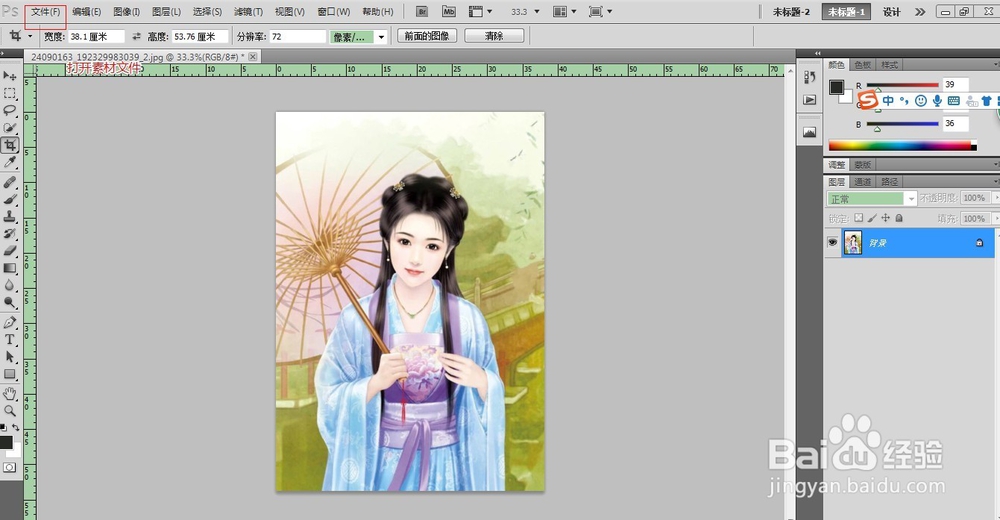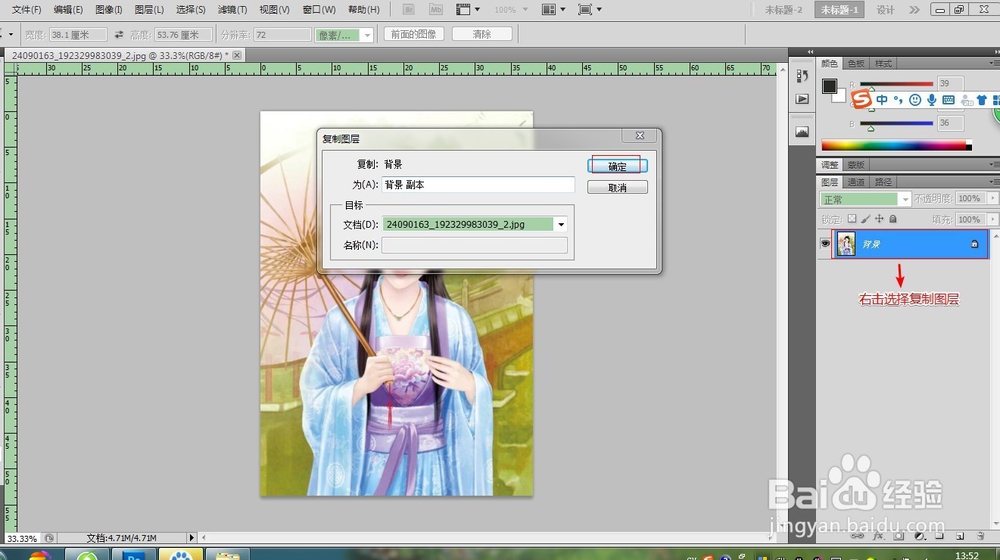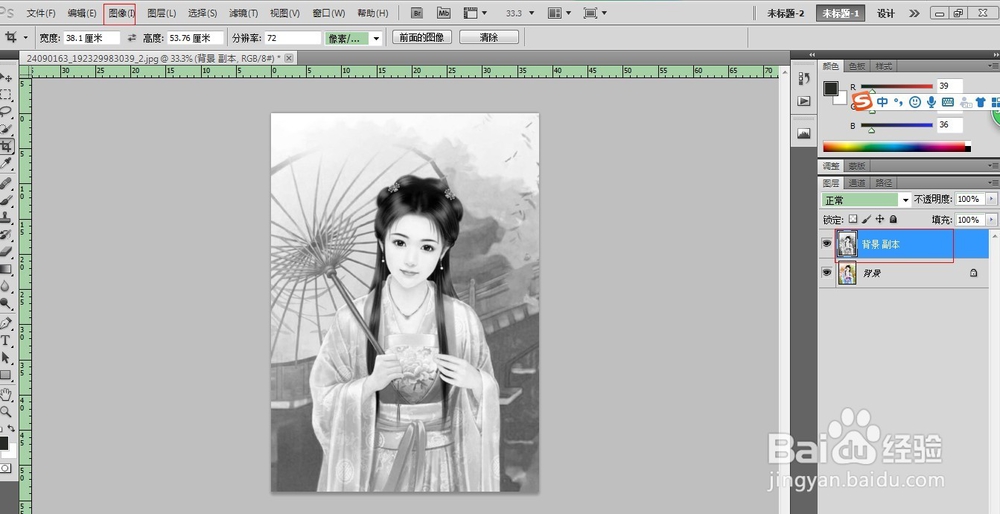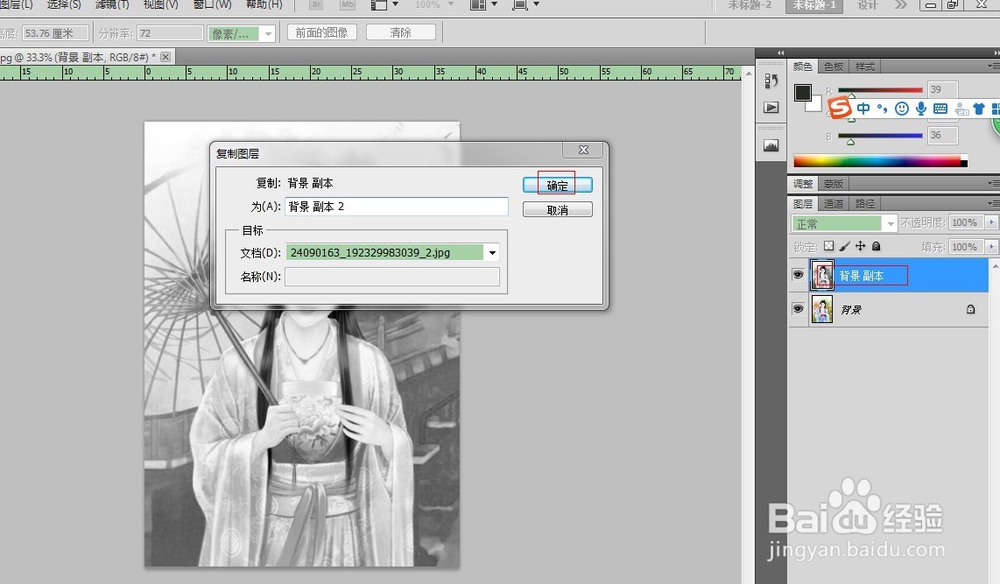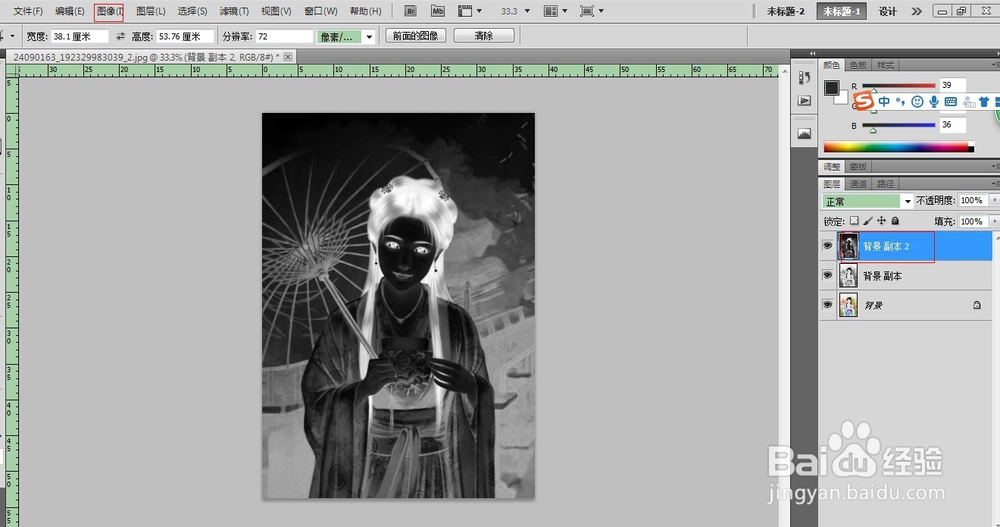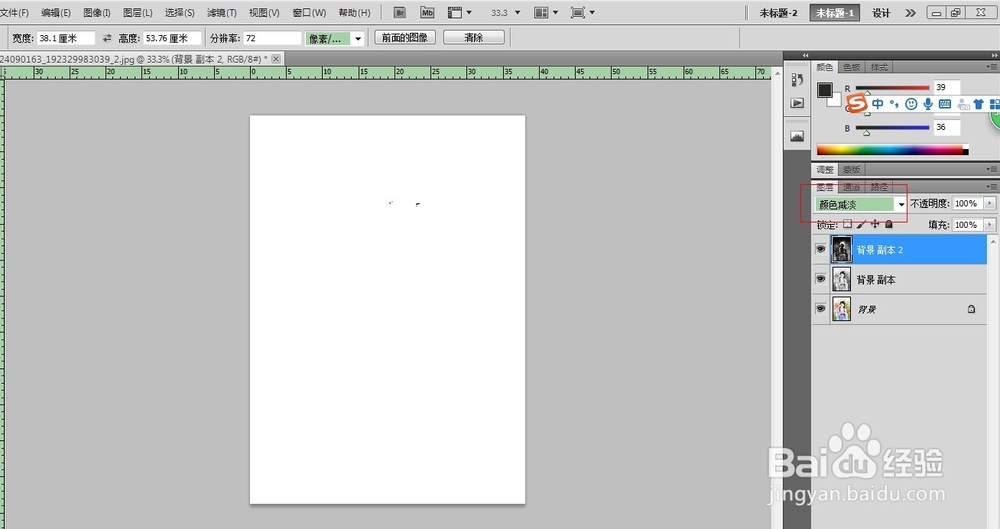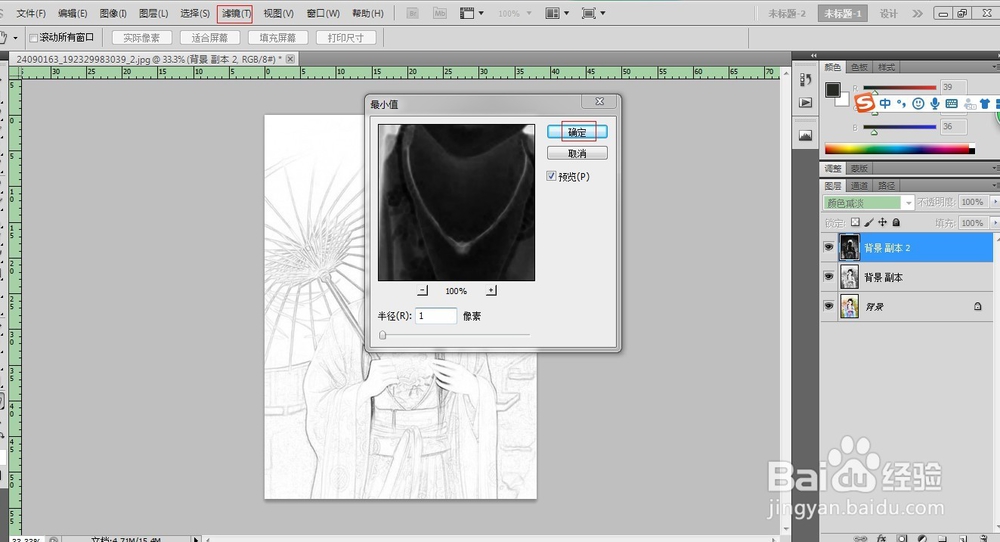如何用PS使照片素描化
1、打开PS素材文件。
2、右击选择复制图层,并点击确定。
3、对于图层副本,选择菜单栏中的图像-调整- 去色命令(Ctrl+U),去除图片中的彩色。
4、再复制图层副本, 点击确定出现图层副本2.
5、对于图层副本2,选择菜单栏中的图像-调整-反相命令(Ctrl+I)。
6、选择混合模式为颜色减淡。
7、选择菜单栏中的滤镜-其他-最小值命令, 半径为1像素,然后点击确定。
8、点击保存人物素描像。
声明:本网站引用、摘录或转载内容仅供网站访问者交流或参考,不代表本站立场,如存在版权或非法内容,请联系站长删除,联系邮箱:site.kefu@qq.com。
阅读量:91
阅读量:26
阅读量:29
阅读量:20
阅读量:54